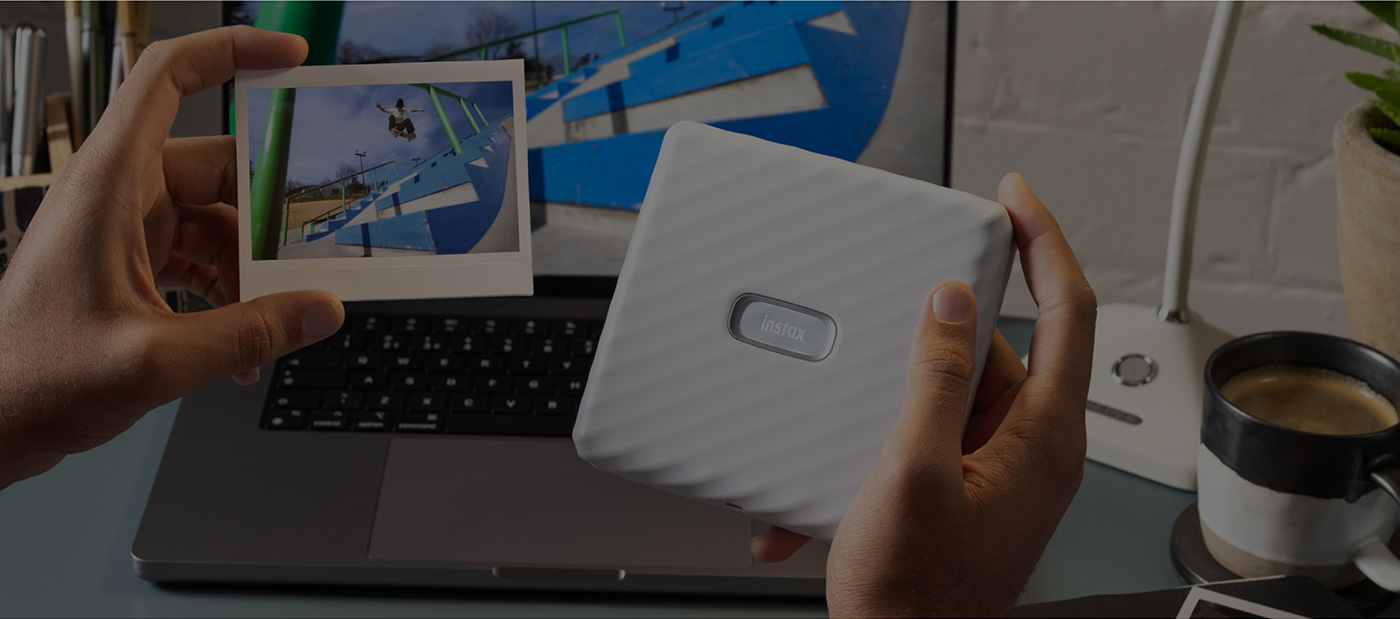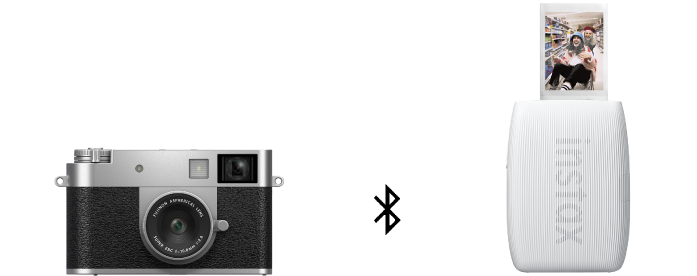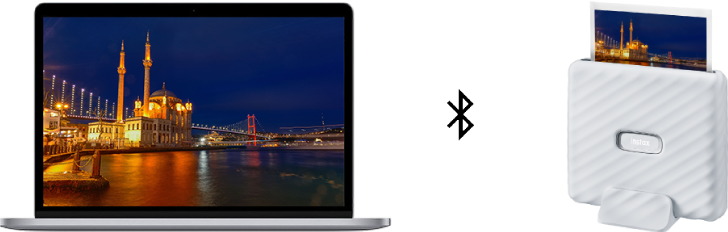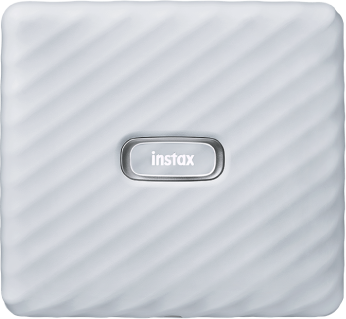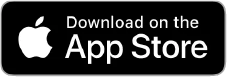Conecte a sua câmara FUJIFILM Série X
ou computador para imprimir fotos instax™!
Cria fotos instax™ a partir da tua câmara FUJIFILM Série X ou do teu computador.
Imprima fotos instax™ a partir
de imagens captadas com
a sua câmara FUJIFILM Série X.
Conecte a aplicação da X half, a XApp, ou sua câmara da série X a uma impressora para smartphone da série instax™ Link através de Bluetooth® para imprimir as suas fotografias favoritas.
Conecta com as impressoras mini, SQUARE e WIDE.


A X half Single Shot é perfeita para fotos instax™ no formato mini,
enquanto as imagens 2-em-1 são perfeitas para o formato WIDE!

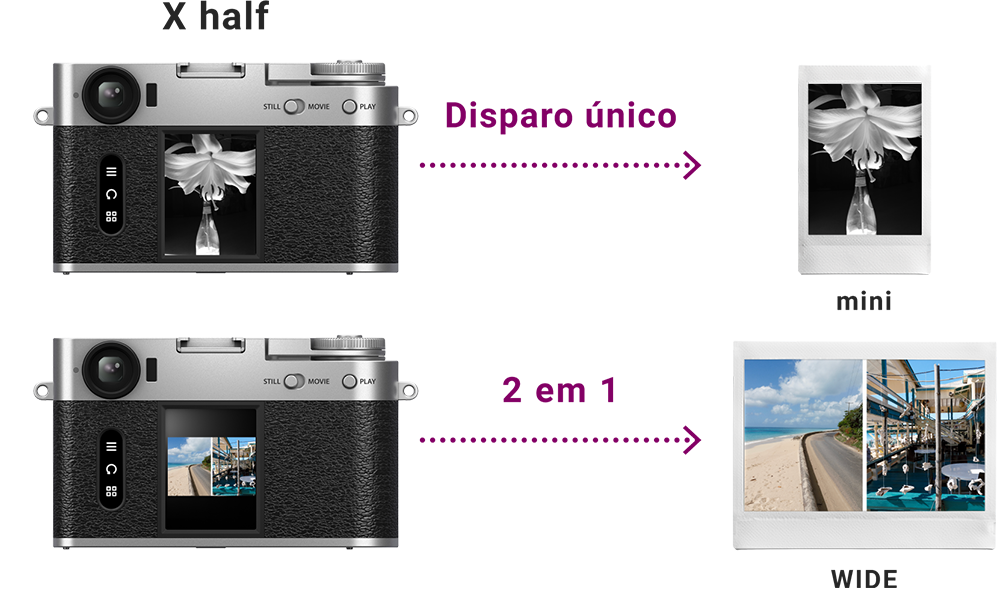
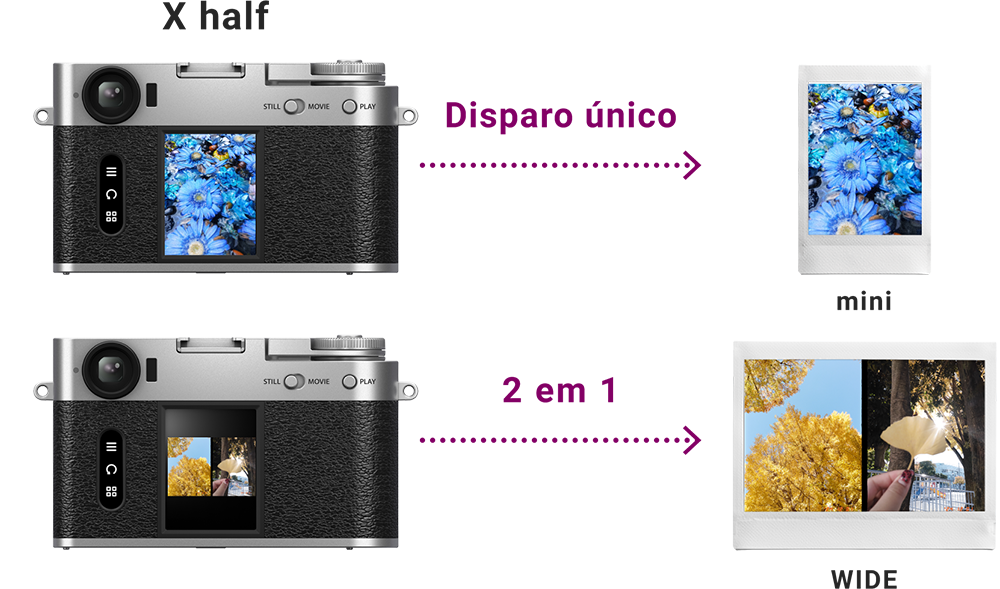
Modelos compatíveis
Modelos compatíveis com impressão direta

X-T30 III
*Depois de tirar as fotos, pode selecionar o tamanho da imagem para instax™ mini, SQUARE ou WIDE.
Série instax™ Link / Câmaras instantâneas híbridas instax™
Como imprimir (para X half)
1)Envie uma imagem da sua câmara para o aplicativo da sua câmara.

2)Selecione a imagem que deseja imprimir da sua galeria.
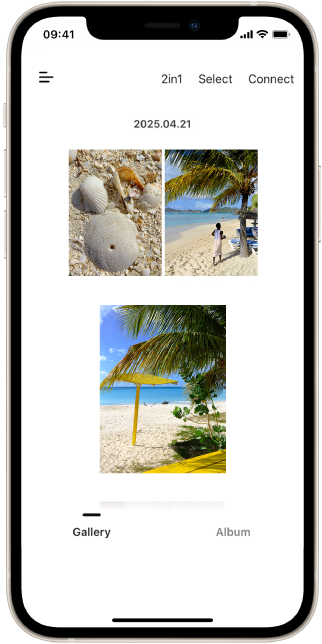
3)Toque em “foto instax”.
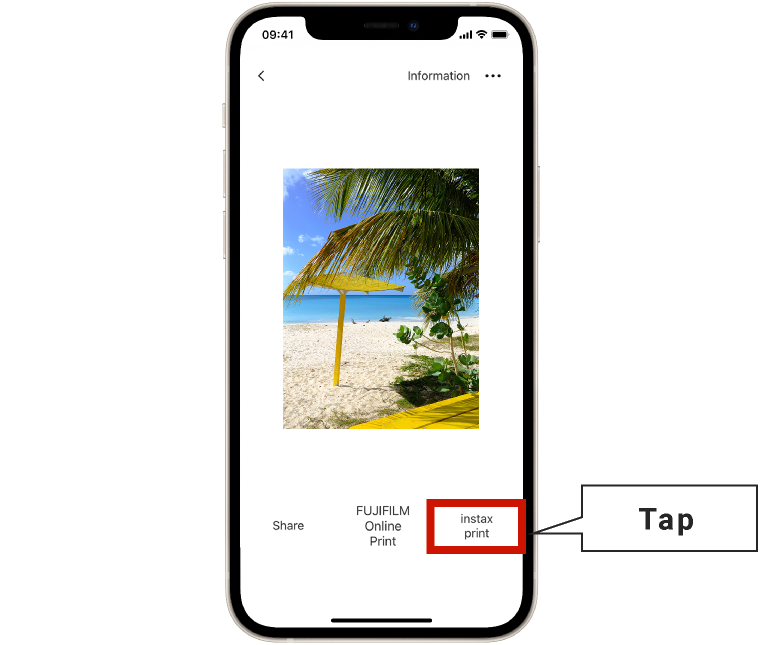
4)Toque no ícone para iniciar o aplicativo da série instax™ Link.
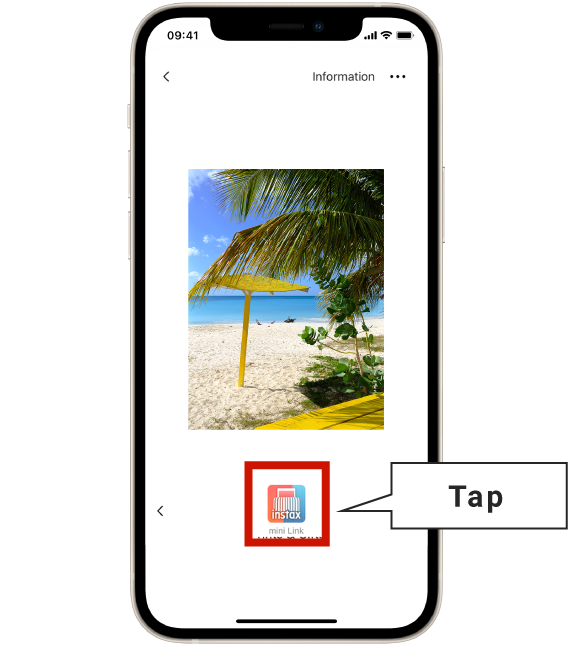
5)Uma vez redirecionado para o aplicativo da impressora instax™, toque no botão “Imprimir”.
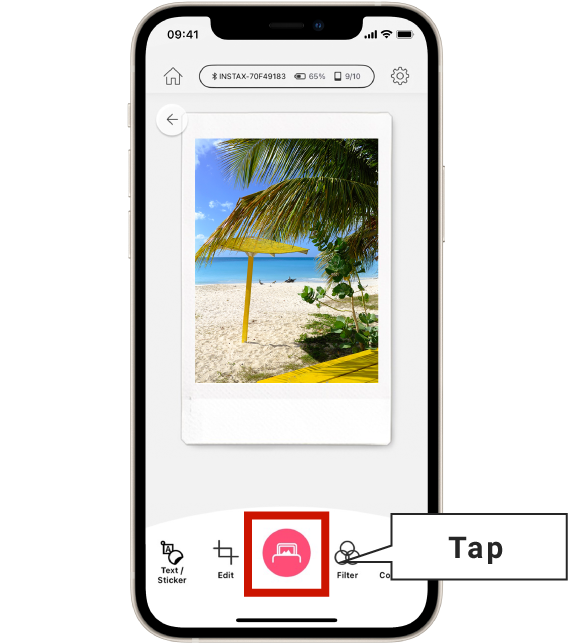
- As imagens e operações no ecrã podem variar de acordo com o modelo da câmara ou da impressora.
- O ecrã da App pode diferir do ecrã atual.
1)Deslize para baixo no ecrã de disparo exibido no ecrã LCD para visualizar o ecrã de emparelhamento.
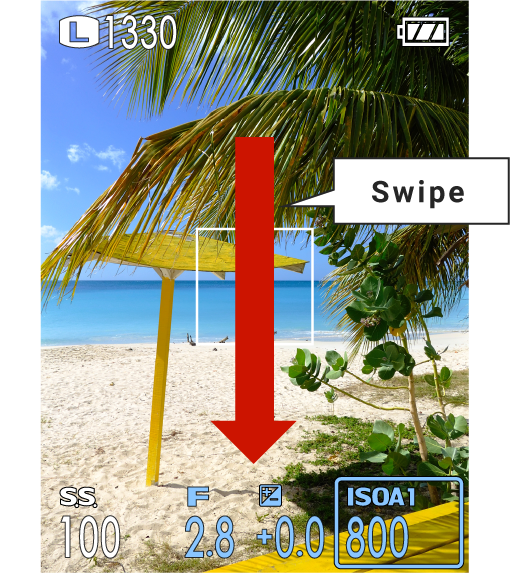
2)Toque em “EMPARELHAR”.
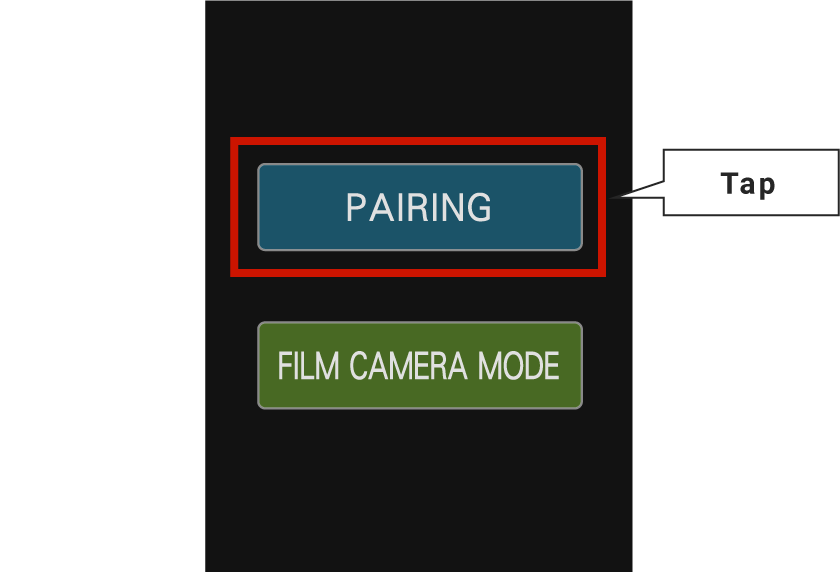
3)Ligue a impressora para emparelhar a sua câmara.
- Depois de emparelhados, a câmara e a impressora conectam automaticamente via Bluetooth, e o ícone Bluetooth no ecrã da câmara muda de cinza para branco enquanto conectados.

4)Selecione “instax PRINTER PRINT” no menu de reprodução.
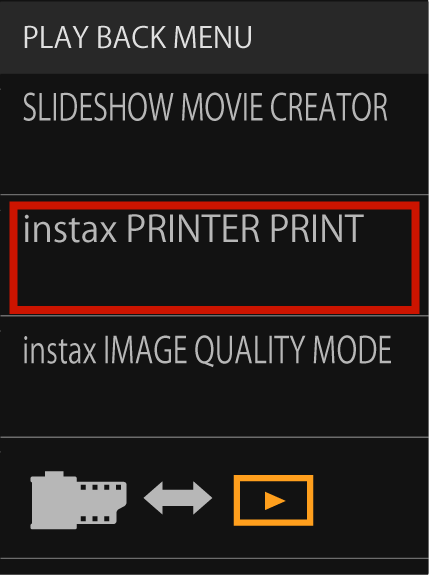
5)Selecione a imagem que deseja imprimir e pressione OK.
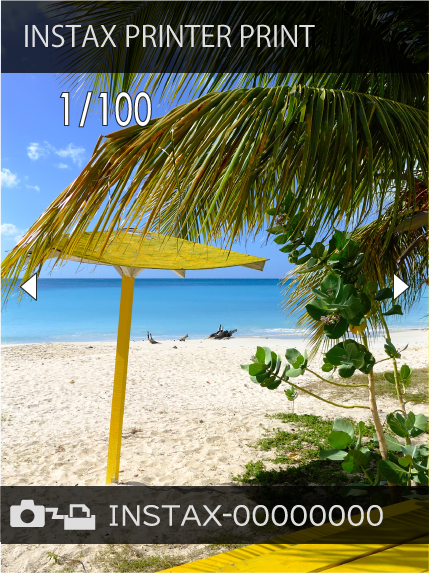
- As imagens e operações no ecrã podem variar de acordo com o modelo da câmara ou da impressora.
- O ecrã da App pode diferir do ecrã atual.
Como imprimir (para a Série X)
1)Inicie a XApp e abra a Timeline. Toque em Registar ou iniciar sessão.
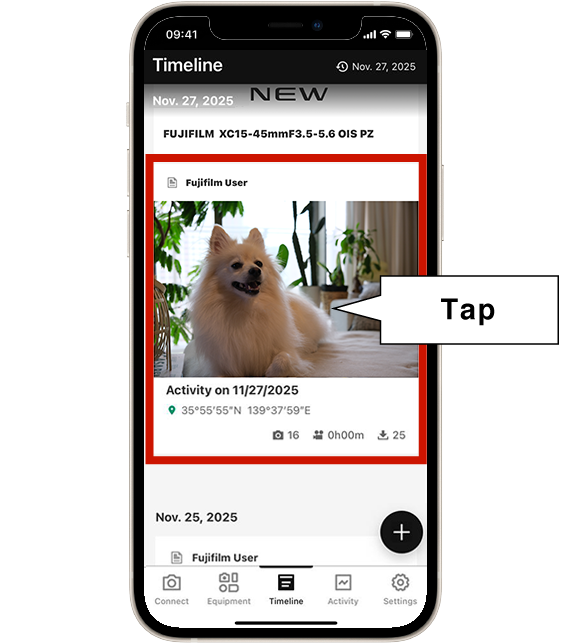
2)Selecione a imagem que deseja imprimir na galeria.
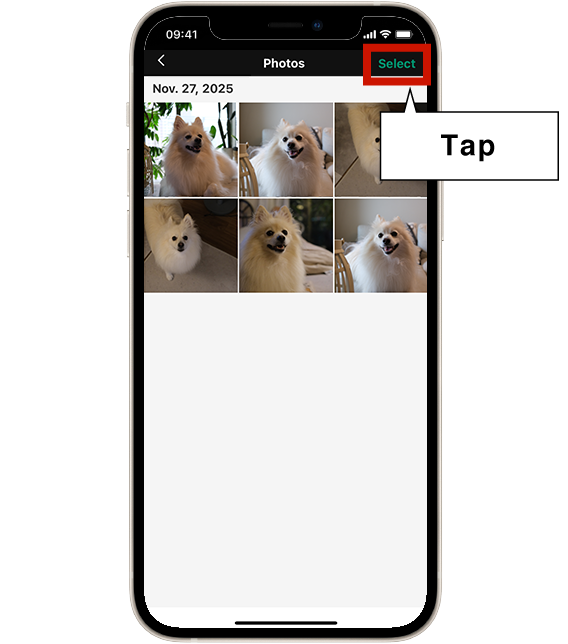
3)Toque em “instax™ Print”.
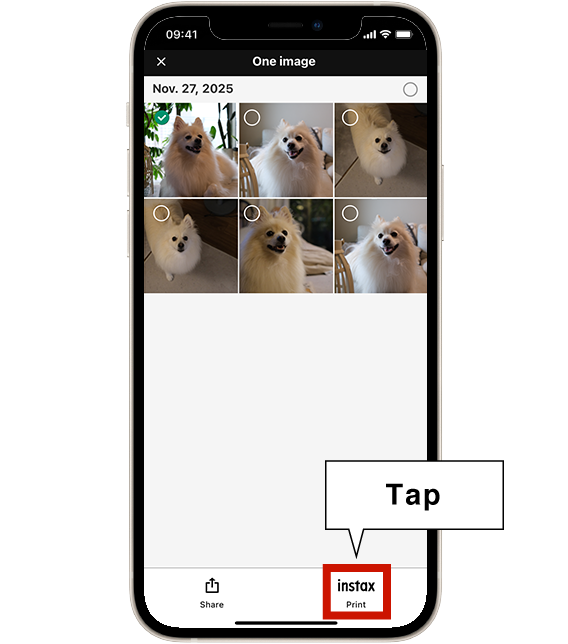
4)A aplicação da série instax™ Link irá surgir; pressione o ícone.
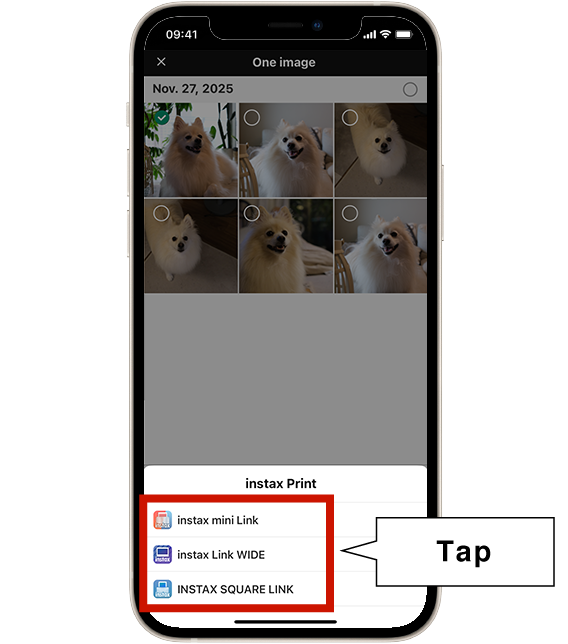
5)Após aceder à aplicação da impressora instax™ para Smartphone, clique no botão de impressão para imprimir.
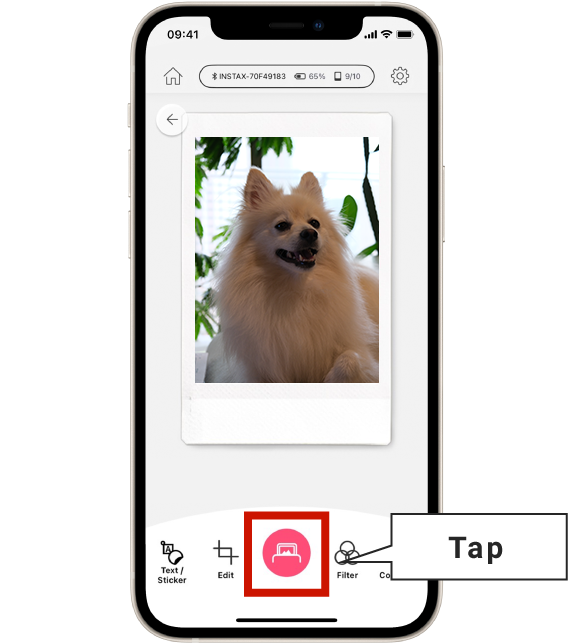
1)No Smartphone, aceda às Configurações de Bluetooth no menu Configurações de Rede/USB, e emparelhe a câmara com a impressora instax™ para Smartphone através do registo de ligação.
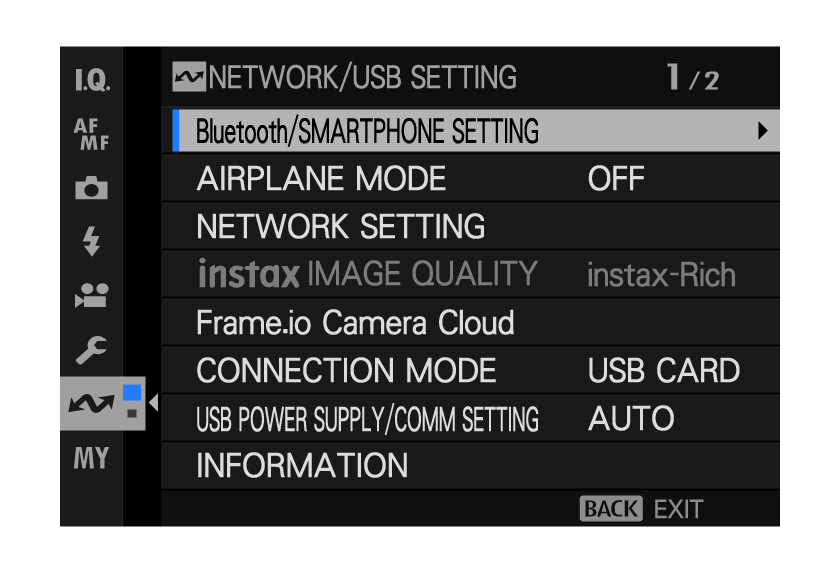
2)Ligue a impressora instax™ para Smartphone e emparelhe-a com a câmara.
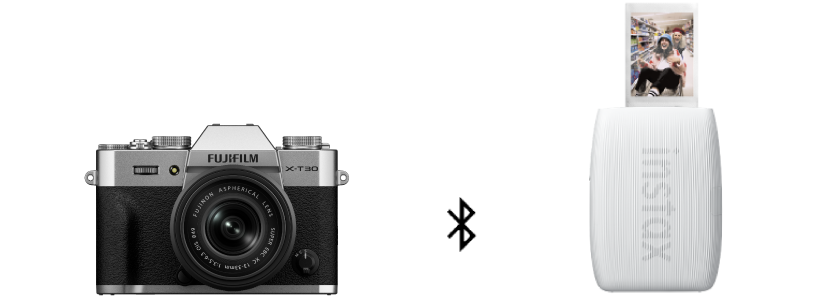
- Quando emparelhar os dispositivos, a câmara e a impressora conectam-se automaticamente via Bluetooth.
3)No menu de reprodução, selecione “instax PRINTER PRINT”.
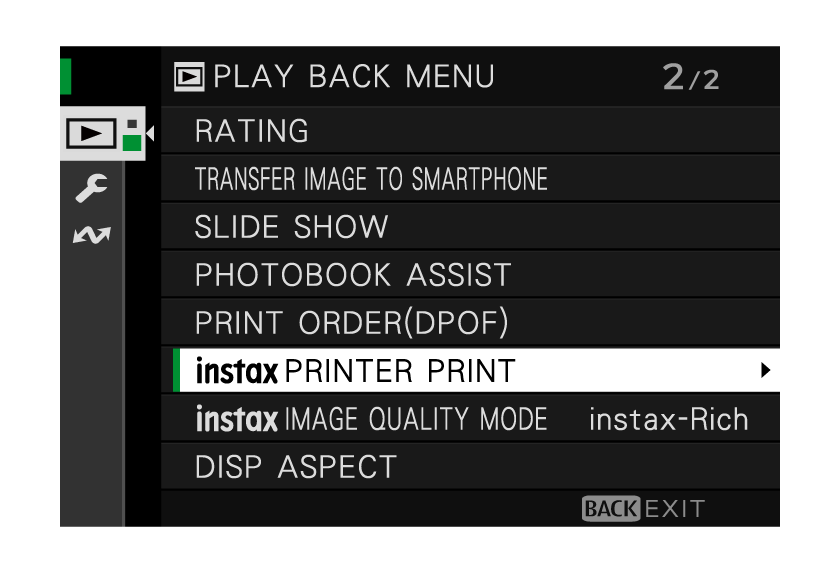
4)Escolha a imagem que pretende imprimir e pressione o botão MENU/OK.
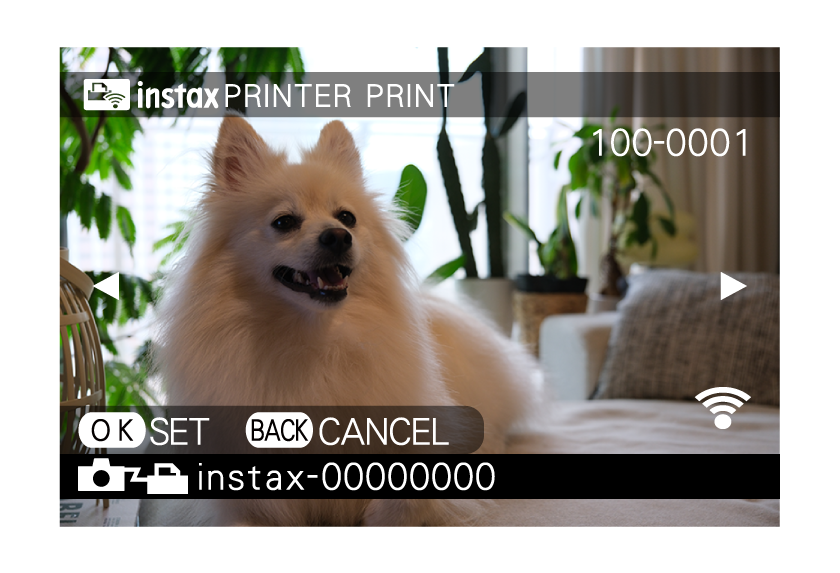
5)O ecrã de recorte é apresentado.
Ajuste a posição de recorte e prima o botão MENU/OK.
A imagem é enviada para a impressora instax™ para Smartphone e a impressão é iniciada.
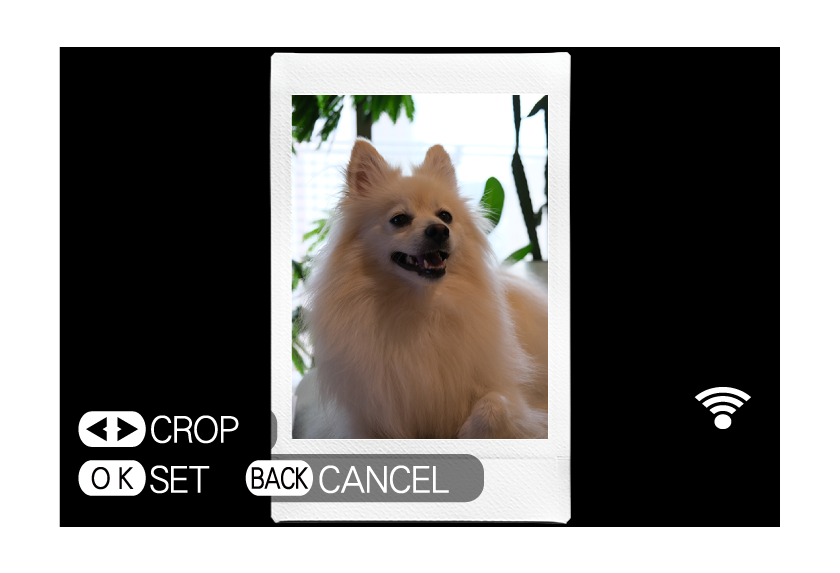
Descarregar aplicativos
Imprima fotos instax™
a partir de imagens
guardadas no seu
computador
Imprima as suas fotos, designs e
criatividades a partir do computador,
via
Bluetooth®, utilizando a instax Link WIDE™!
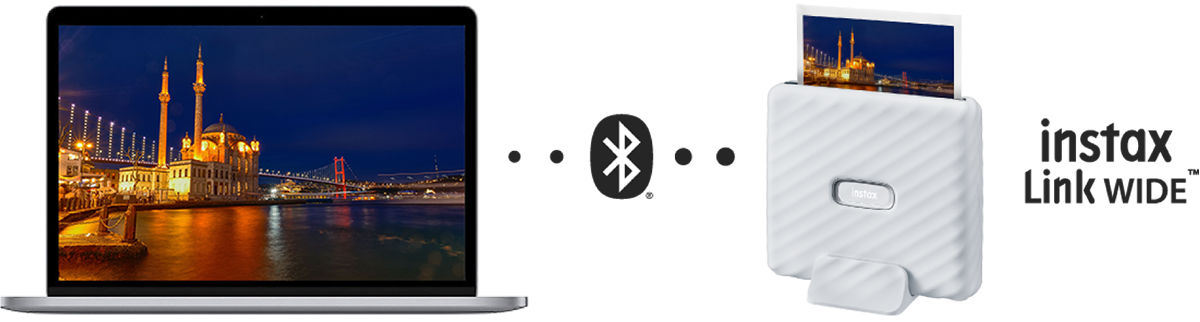
* As imagens das fotos instax™ são para utilização meramente ilustrativa. As fotos reais podem diferir.
Descarregar o driver da impressora
Como instalar
- 1.Descarregue o driver da impressora (ver abaixo).
- 2.Com um duplo clique no driver inicie a instalação.
Siga as instruções no ecrã.
Ambiente de Funcionamento
- Windows 10 (32bits/64bits) Home/Pro 19H2 ou mais recente
- Windows 11 (32bits/64bits) Home/Pro
Descarregar
Descarregue o driver da impressora para conectar-se à instax Link WIDE™ a partir do seu computador.
Selecione entre as versões abaixo.
Como instalar
- 1.Descarregue o driver da impressora (ver abaixo).
- 2.Com um duplo clique no driver inicie a instalação.
Siga as instruções no ecrã.
Ambiente de Funcionamento
- macOS 10.15
- macOS 11 ou mais recente
Descarregar
Descarregue o driver da impressora para conectar-se à instax Link WIDE™ a partir do seu computador.
Selecione entre as versões abaixo.
Como Imprimir
- ①Ligue a sua impressora instax Link WIDE™.
- ②Abra o ficheiro da imagem que deseja imprimir usando o aplicativo para PC. De seguida, defina a impressora como "instax Link WIDE™ Printer Driver" nas "Configurações de impressão *1" e clique no botão "Imprimir".
- ③A caixa de diálogo do driver da impressora é exibida.
- ④Clique no botão "Procurar", confirme que a impressora a que se pretende conectar é exibida na caixa de diálogo e clique no botão para se conectar (apenas na primeira impressão).
Assim que a impressora e o computador se encontrem conectados, as "Configurações de Impressão" abrem automaticamente e é exibido um pop-up de "Visualização de impressão *2".
- *1A imagem exibida nas "Configurações de Impressão" do aplicativo para PC difere da área de impressão real. Poderá verificar a área de impressão real na "Visualização de Impressão" no passo ④.
- *2A "Visualização de Impressão" no "Driver da Impressora" exibe a área de impressão real. Confirme a área de impressão e clique em "OK". Poderá clicar em "Cancelar" na caixa de diálogo e ajustar a área de impressão no aplicativo para PC, caso a área que deseja imprimir não se encontre incluída na "Visualização de Impressão".
Ecrã de impressão ( Foto Windows )
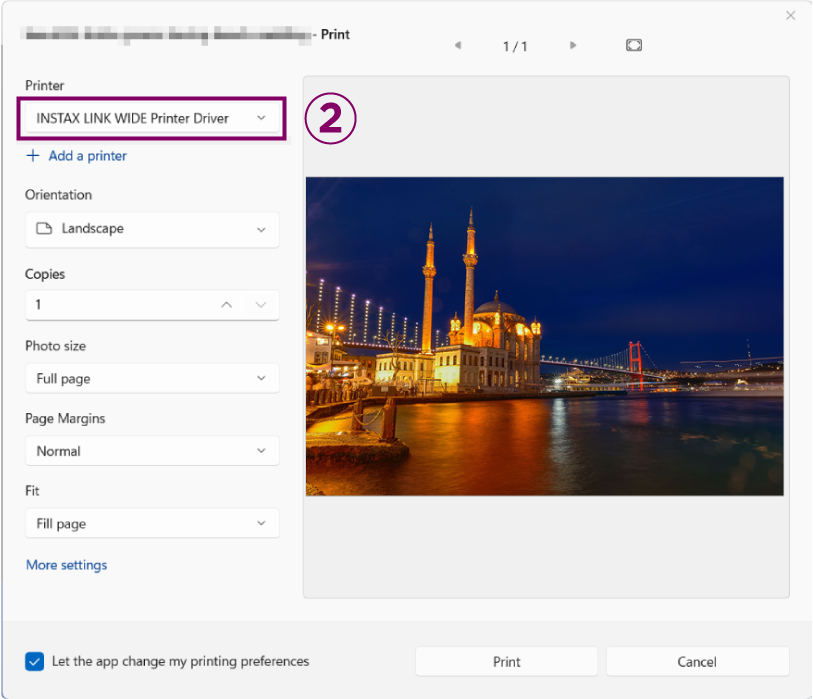
③ Caixa de diálogo
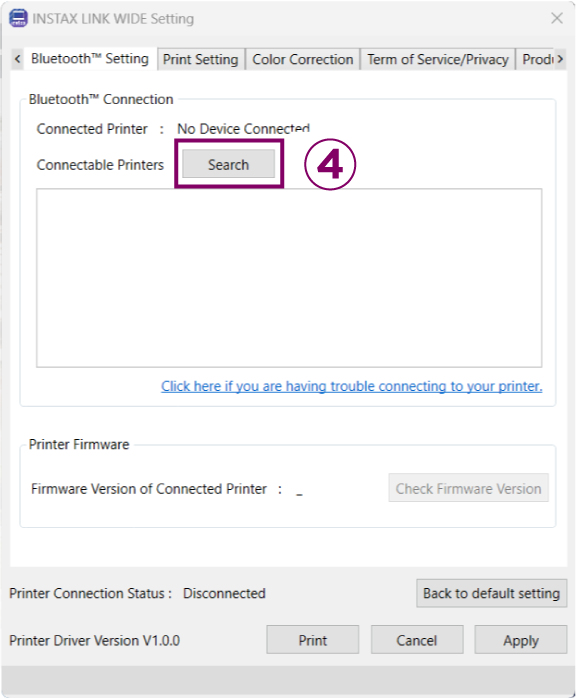
- ⑤Ajuste as configurações conforme necessário.
Configurações de impressão
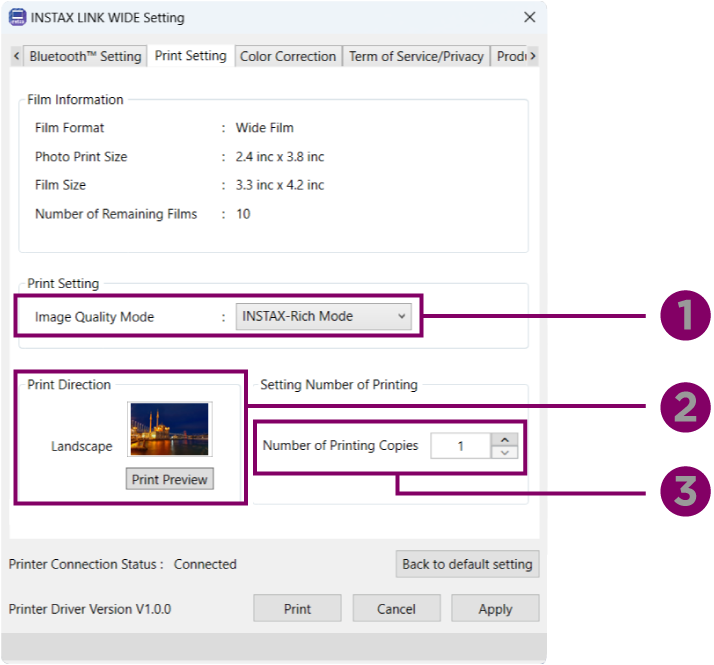
- ❶Modo de qualidade de imagem: Escolha entre o "Modo instax-Rich™", para cores mais intensas, e o “Modo instax-Natural™”, para texturas mais suaves.
- ❷Visualização de impressão: Clique no botão de visualização de impressão para ver o resultado da impressão com uma moldura instax™ WIDE.
- ❸Cópias: Selecione o número de cópias da imagem a imprimir.
Ajuste de Cor
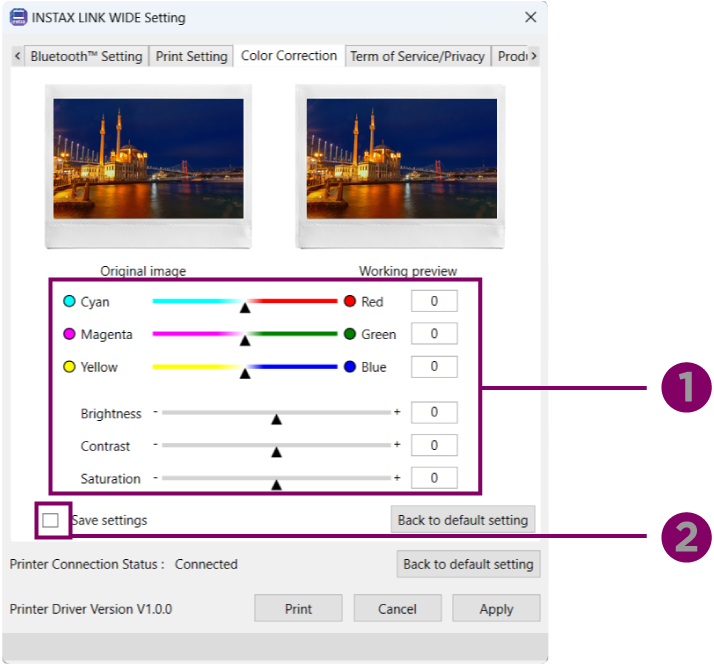
- ❶Ajustar parâmetros: É possível ajustar seis parâmetros (ciano, magenta, amarelo, brilho, contraste e saturação).
- ❷Guardar configurações: Selecione esta opção para gravar os ajustes feitos e aplicá-los como padrão na sua próxima impressão.
- ⑥Clique em "Imprimir" na caixa de diálogo para transferir os dados de imagem para a impressora.
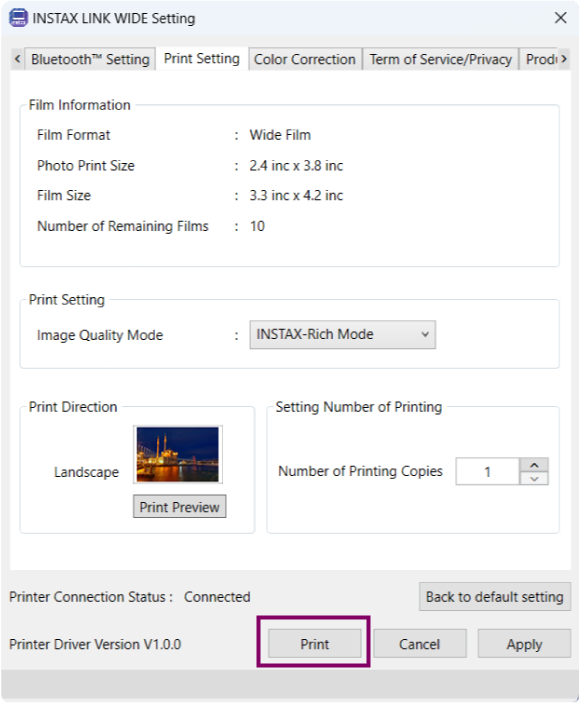
- ⑦A caixa de diálogo fecha-se automaticamente assim que a impressão é concluída.
- As imagens das impressões instax são meramente ilustrativas.
- Revela em aprox. 90 seg.
- As especificações acima estão sujeitas a alterações para melhoria de desempenho.
- O tamanho da imagem pode afetar o acabamento da impressão (nitidez, granularidade etc.).
- O tempo necessário para comunicação sem fio pode ser afetado pelo tamanho do ficheior, modelo de smartphone etc.
- O acabamento da impressão (cor, qualidade de imagem etc.) pode ser afetado pelo modelo de smartphone, condições de disparo etc.
- O acabamento de impressão real pode diferir da imagem exibida no ecrã LCD do seu smartphone.
- As imagens exibidas no ecrã do smartphones foram sobrepostas.
- As imagens da tela podem ser diferentes daquelas ilustradas aqui.
- FUJIFILM, instax, instax mini Link, instax SQUARE Link e instax Link WIDE são marcas registadas ou marcas comerciais da FUJIFILM Corporation.
- A wordmark e o logotipo Bluetooth® são marcas registadas de Bluetooth SIG, Inc., e a FUJIFILM Corporation utiliza-as sob licença.
- Windows é uma marca registada da Microsoft Corporation nos EUA e outros países.
- Mac é uma marca registada da Apple Inc. nos EUA e outros países.
- Os Avisos de Direitos de Autor para o Software e Documentação contém:
Direitos de Autor para © 1998/2024 Artifex Software, Inc.
Este software é parcialmente baseado no trabalho de Independent JPEG Group.
Direitos de Autor para © 2001 URW++.
Todos os Direitos reservados. - Os Avisos de Marcas Comerciais para o Software e Documentação contém:
Artifex, o logotipo Artifex, Ghostscript, o logotipo Ghostscript, MuPDF, o logotipo MuPDF, SmartOffice e o logotipo SmartOffice são marcas registadas da Artifex Software, Inc.
PostScript é uma marca comercial da Adobe Systems Incorporated.
PCL é uma marca comercial da Hewlett Packard Company.
XPS é uma marca comercial da Microsoft.